Przeglądasz obecnie YouTube'a na swoim komputerze i zauważyłeś, że interfejs YouTube'a zmienił się diametralnie? Prawdopodobnie odnotowałeś również, że wokół każdej oglądanej zawartości, która nie jest w trybie pełnoekranowym, pojawia się dziwny odcień lub blaknięcie kolorów. Jest to nowa funkcja YouTube'a o nazwie tryb otoczenia (Ambient Mode), którą na szczęście można wyłączyć. Przeczytaj ten artykuł, aby dowiedzieć się, jak to zrobić.

Poważne zmiany w interfejsach użytkownika platformy są często przepisem na katastrofę i tak stało się w tym przypadku. Niedawno wydana przez YouTube zmiana projektu interfejsu użytkownika naprawdę zirytowała wiele osób i spowodowała sporo problemów z platformą. To pierwsza całkowita zmiana interfejsu YouTube'a od bardzo, bardzo długiego czasu i okazuje się, że niestety jest pełna problemów. Jeśli jeszcze nie napotkałeś niektórych zmian i problemów, możesz być nieco zaskoczony, kiedy to się wydarzy.
Nowy interfejs YouTube'a dodaje zaokrąglone rogi do większości powierzchni interfejsu, w tym do miniatur wideo, a także wszystkich innych podmenu. Większość osób przypuszcza, że wynika to z niedawnego przeprojektowania systemu Windows 11 przez Microsoft w celu uwzględnienia zaokrąglonych krawędzi, a także wszystkich głównych zmian w projekcie interfejsu. YouTube wprowadził także nowy tryb otoczenia (Ambient Mode), który rozkłada część oświetlenia i kolorystyki wideo na otaczającą ramkę, zdaniem twórców tworząc przyjemniejsze wrażenia podczas oglądania. Niestety większość użytkowników uważa to za bardzo irytujące. Korzystanie z trybu otoczenia zwiększa również użycie procesora graficznego, co z kolei ma wpływ na poziom zużycia baterii, więc naprawdę nie warto go używać.
Innym ważnym efektem ubocznym zmiany projektu było przypadkowe pojawienie się czarnego trójkąta w prawym dolnym rogu widoku, prawie całkowicie zakrywającego czas filmu. Na szczęście jest kilka rzeczy, które możesz zrobić, aby się go pozbyć.
Jak wyłączyć tryb otoczenia na YouTubie? Napraw dziwne efekty filmów na YouTubie.
Jak wspomnieliśmy powyżej, nowy tryb oglądania na YouTubie nie jest przeznaczony dla wszystkich i może bardziej rozpraszać niż wciągać. Zużywa również więcej energii i zasobów GPU. Jeśli chcesz go wyłączyć, wykonaj następujące czynności.
- Najpierw otwórz YouTube w preferowanej przeglądarce (każda przeglądarka będzie działać dobrze).
- Gdy otworzysz przeglądarkę i znajdziesz się na stronie głównej YouTube, przejdź do filmu YouTube, który chcesz obejrzeć i upewnij się, że tryb ciemny jest włączony. Tryb otoczenia (Ambient Mode) nie działa w standardowym jasnym motywie.
- Gdy wideo zacznie się odtwarzać, kliknij ikonę Ustawienia, w której zwykle dostosowujesz jakość odtwarzania i wyłącz tryb otoczenia.
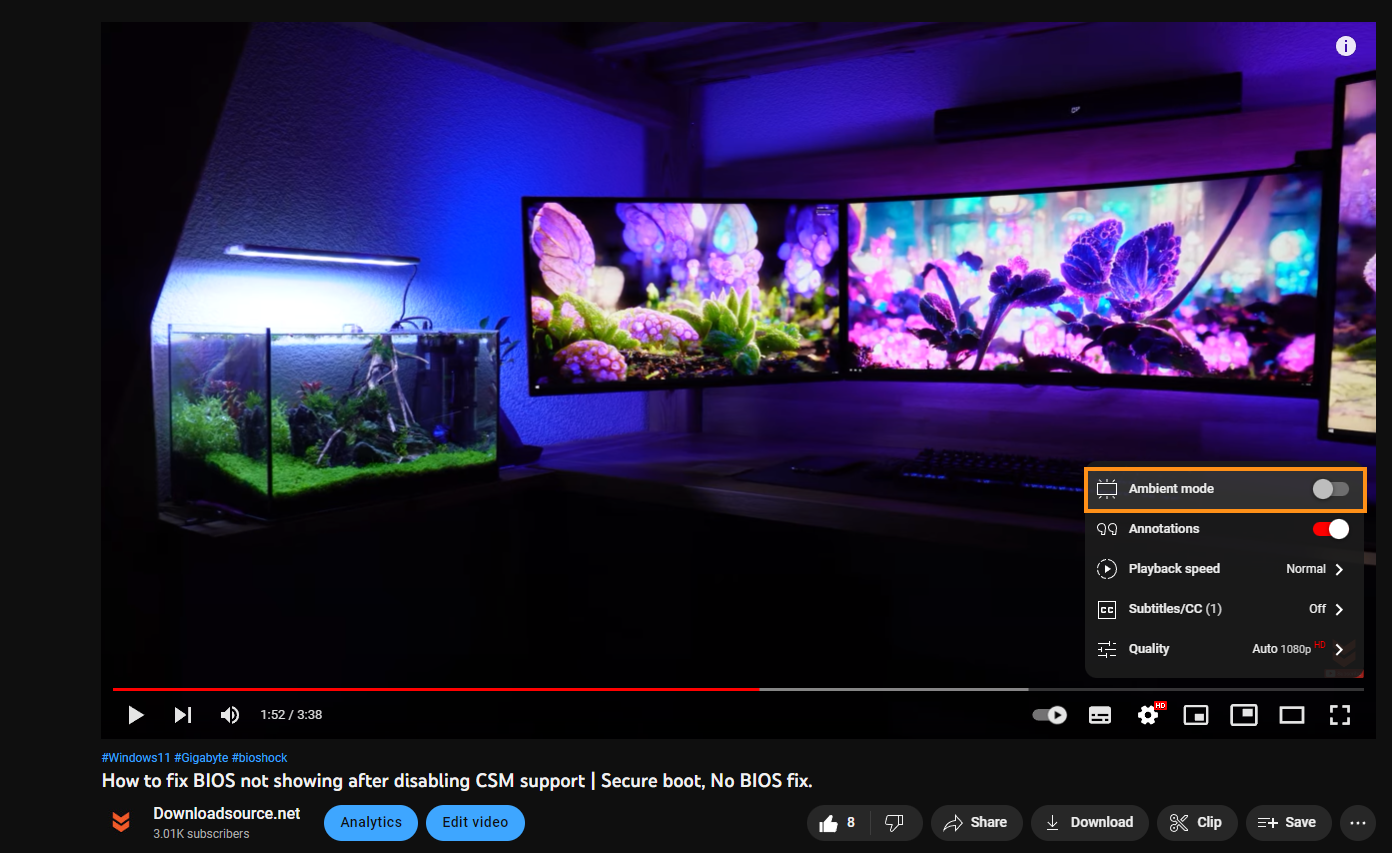
- Gdy tylko dokonasz zmiany, tło powróci do poprzedniego stylu, a użycie GPU również spadnie do zwykłego poziomu.
Po dokonaniu tej zmiany nie będziesz musiał jej powtarzać dla każdego oglądanego filmu. YouTube zapamięta konfigurację, dopóki nie zresetujesz przeglądarki lub nie wylogujesz się z konta. Na tym etapie nie ma potrzeby niczego zmieniać podczas oglądania mobilnej wersji YouTube. Nieważne czy oglądasz w trybie poziomym, czy pionowym, i tak wszyscy korzystają z pełnego ekranu. Jeśli oglądasz w trybie portretowym, zobaczysz opcję dokładnie w tym samym miejscu, więc po prostu wyłącz suwak obok niej i wszystko będzie działać idealnie. Niestety, wszystkie inne zmiany projektowe, które zostały dodane do YouTube'a w ramach ostatniego przeprojektowania, są niezmienne, więc będziemy musieli się do nich przyzwyczaić.
